Apakah Anda pernah mengalami browser Anda tiba-tiba terbuka sendiri di Windows 10? Masalah ini cukup umum dan dapat disebabkan oleh berbagai faktor, mulai dari malware hingga pengaturan sistem yang tidak tepat. Pada artikel ini, kita akan membahas penyebab umum browser terbuka sendiri di Windows 10 dan bagaimana cara mengatasinya.
Browser yang sering mengalami masalah ini antara lain Google Chrome, Mozilla Firefox, Microsoft Edge, dan Internet Explorer.
Definisi Browser Terbuka Sendiri di Windows 10
Browser terbuka sendiri di Windows 10 adalah kondisi ketika browser web secara otomatis terbuka tanpa adanya tindakan dari pengguna. Hal ini dapat terjadi karena beberapa faktor, seperti pengaturan sistem, infeksi malware, atau aplikasi pihak ketiga yang tidak diinginkan.
Beberapa contoh browser yang sering terbuka sendiri di Windows 10 antara lain Google Chrome, Microsoft Edge, dan Mozilla Firefox. Kondisi ini dapat mengganggu aktivitas pengguna dan berpotensi menimbulkan masalah keamanan.
Cara Mengatasi Browser Terbuka Sendiri di Windows 10
Ada beberapa cara yang dapat dilakukan untuk mengatasi masalah browser terbuka sendiri di Windows 10, di antaranya:
- Memeriksa pengaturan sistem
- Memindai komputer dengan antivirus
- Mencopot pemasangan aplikasi yang tidak diinginkan
- Mengatur ulang browser
- Memperbarui browser
Periksa apakah terdapat pengaturan yang memungkinkan browser terbuka secara otomatis saat Windows 10 dimulai. Jika ada, nonaktifkan pengaturan tersebut.
Infeksi malware dapat menyebabkan browser terbuka sendiri. Pindai komputer dengan antivirus untuk mendeteksi dan menghapus malware tersebut.
Beberapa aplikasi pihak ketiga dapat menyebabkan browser terbuka sendiri. Copot pemasangan aplikasi yang tidak diinginkan dan lihat apakah masalah teratasi.
Mengatur ulang browser dapat membantu mengatasi masalah browser terbuka sendiri. Ikuti langkah-langkah untuk mengatur ulang browser sesuai dengan jenis browser yang digunakan.
Perbarui browser ke versi terbaru. Pembaruan browser dapat menyertakan perbaikan untuk masalah browser terbuka sendiri.
Pencegahan Browser Terbuka Sendiri di Windows 10
Untuk mencegah masalah browser terbuka sendiri di Windows 10, ada beberapa hal yang dapat dilakukan, di antaranya:
- Menjaga sistem tetap bersih dari malware
- Berhati-hati saat mengunduh dan menginstal aplikasi
- Menonaktifkan ekstensi browser yang tidak perlu
- Memperbarui browser secara berkala
Gunakan antivirus dan anti-malware untuk menjaga sistem tetap bersih dari malware yang dapat menyebabkan browser terbuka sendiri.
Pastikan hanya mengunduh dan menginstal aplikasi dari sumber yang terpercaya. Aplikasi yang tidak diinginkan dapat menyebabkan browser terbuka sendiri.
Nonaktifkan ekstensi browser yang tidak perlu. Beberapa ekstensi browser dapat menyebabkan browser terbuka sendiri.
Perbarui browser secara berkala untuk mendapatkan perbaikan terbaru dan peningkatan keamanan.
Penyebab Browser Terbuka Sendiri di Windows 10
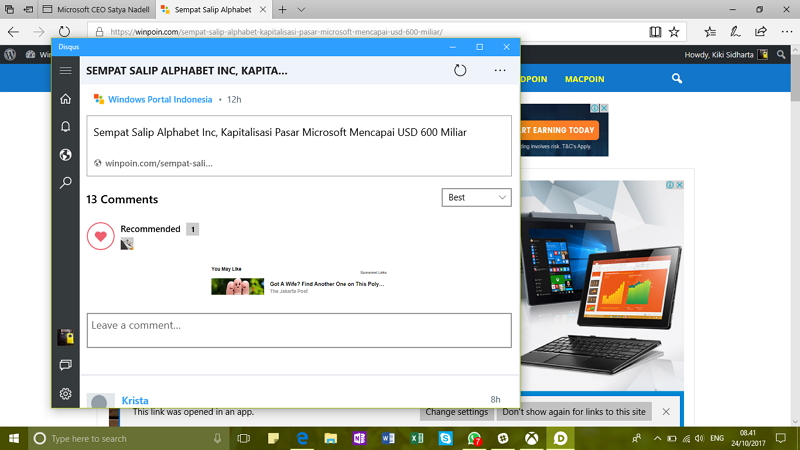
Jika Anda mengalami browser yang terbuka sendiri di Windows 10, Anda tidak sendirian. Masalah ini dapat disebabkan oleh berbagai faktor, termasuk malware, adware, atau pengaturan sistem atau aplikasi yang salah.
Kemungkinan Malware atau Adware
Salah satu penyebab umum browser terbuka sendiri di Windows 10 adalah infeksi malware atau adware. Malware dan adware dapat diinstal pada komputer Anda tanpa sepengetahuan Anda, dan dapat menyebabkan berbagai masalah, termasuk membuka browser secara otomatis.
Jika Anda mencurigai bahwa komputer Anda terinfeksi malware atau adware, Anda dapat memindainya menggunakan perangkat lunak antivirus atau anti-malware. Anda juga dapat mencoba mencopot pemasangan program apa pun yang baru-baru ini Anda instal, karena ini mungkin menjadi sumber infeksi.
Masalah Pengaturan Sistem atau Aplikasi
Selain malware atau adware, masalah pengaturan sistem atau aplikasi juga dapat menyebabkan browser terbuka sendiri di Windows 10. Misalnya, jika Anda memiliki ekstensi peramban yang diinstal yang menyebabkan masalah, Anda dapat mencoba menonaktifkan atau menghapusnya.
Anda juga dapat mencoba mengatur ulang pengaturan browser Anda ke default. Ini akan menghapus semua ekstensi dan pengaturan yang diinstal, dan dapat membantu menyelesaikan masalah.
Cara Mengatasi Browser Terbuka Sendiri di Windows 10
Masalah browser terbuka sendiri di Windows 10 dapat disebabkan oleh berbagai faktor, termasuk malware, adware, pengaturan sistem yang salah, atau aplikasi yang bermasalah. Berikut beberapa cara untuk mengatasi masalah ini:
Memeriksa dan Menghapus Malware atau Adware
Malware dan adware adalah salah satu penyebab umum masalah browser terbuka sendiri. Untuk memeriksanya, Anda dapat menggunakan perangkat lunak anti-malware seperti Windows Defender atau Malwarebytes. Jika ditemukan malware atau adware, hapus segera.
Memeriksa dan Memperbaiki Pengaturan Sistem atau Aplikasi
Beberapa pengaturan sistem atau aplikasi yang salah dapat menyebabkan masalah browser terbuka sendiri. Berikut beberapa hal yang perlu diperiksa:
- Pastikan pengaturan default browser Anda sudah benar.
- Nonaktifkan ekstensi browser yang tidak perlu.
- Perbarui browser dan sistem operasi Anda ke versi terbaru.
- Copot pemasangan aplikasi yang mencurigakan atau tidak dikenal.
Mencegah Browser Terbuka Sendiri di Windows 10 di Masa Mendatang
Untuk mencegah masalah browser terbuka sendiri di Windows 10 di masa mendatang, Anda dapat melakukan beberapa hal berikut:
- Gunakan perangkat lunak anti-malware dan adware secara berkala.
- Hati-hati saat mengunduh dan menginstal perangkat lunak.
- Jangan klik tautan atau iklan yang mencurigakan.
- Perbarui browser dan sistem operasi Anda secara berkala.
Tabel Browser yang Sering Terbuka Sendiri di Windows 10
Browser yang sering terbuka sendiri di Windows 10 dapat disebabkan oleh berbagai faktor, termasuk malware, pengaturan sistem, atau ekstensi browser. Berikut ini adalah tabel yang mencantumkan browser yang sering terbuka sendiri di Windows 10, penyebab umum, dan solusi untuk setiap browser:
Browser |
Penyebab Umum |
Solusi |
|---|---|---|
Google Chrome |
Ekstensi berbahaya, malware, pengaturan sistem |
Nonaktifkan ekstensi yang tidak dikenal, pindai komputer dengan perangkat lunak anti-malware, setel ulang pengaturan Chrome |
Microsoft Edge |
Ekstensi berbahaya, malware, pengaturan sistem |
Nonaktifkan ekstensi yang tidak dikenal, pindai komputer dengan perangkat lunak anti-malware, setel ulang pengaturan Edge |
Mozilla Firefox |
Ekstensi berbahaya, malware, pengaturan sistem |
Nonaktifkan ekstensi yang tidak dikenal, pindai komputer dengan perangkat lunak anti-malware, setel ulang pengaturan Firefox |
Internet Explorer |
Ekstensi berbahaya, malware, pengaturan sistem |
Nonaktifkan ekstensi yang tidak dikenal, pindai komputer dengan perangkat lunak anti-malware, setel ulang pengaturan Internet Explorer |
Opera |
Ekstensi berbahaya, malware, pengaturan sistem |
Nonaktifkan ekstensi yang tidak dikenal, pindai komputer dengan perangkat lunak anti-malware, setel ulang pengaturan Opera |
Ilustrasi Cara Mengatasi Browser Terbuka Sendiri di Windows 10
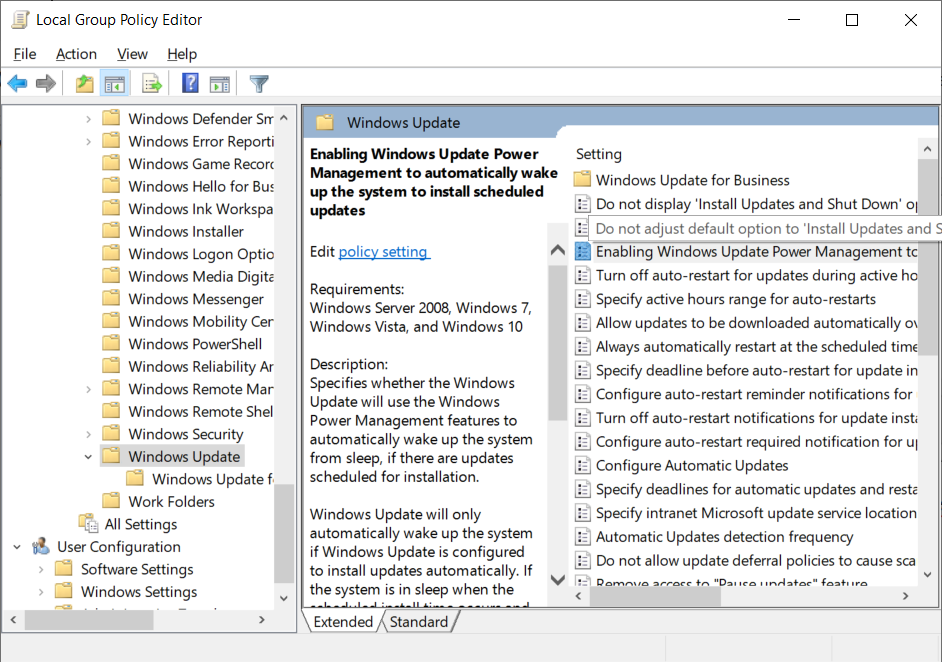
Ilustrasi berikut menunjukkan langkah-langkah untuk mengatasi masalah browser yang terbuka sendiri di Windows 10. Ikuti langkah-langkah tersebut dengan cermat untuk mengatasi masalah ini.
Menghapus Program yang Mencurigakan
- Buka Control Panel.
- Klik “Programs and Features”.
- Cari program yang mencurigakan atau tidak dikenal.
- Klik kanan pada program tersebut dan pilih “Uninstall”.
Memeriksa Ekstensi Browser
- Buka browser Anda.
- Klik ikon “Pengaturan” atau “Opsi”.
- Pilih “Ekstensi” atau “Add-ons”.
- Nonaktifkan atau hapus ekstensi yang mencurigakan atau tidak dikenal.
Memindai Komputer dengan Antivirus
- Buka program antivirus Anda.
- Pilih “Scan Penuh” atau “Complete Scan”.
- Tunggu hingga pemindaian selesai.
- Hapus semua virus atau malware yang ditemukan.
Menyetel Ulang Browser
- Buka browser Anda.
- Klik ikon “Pengaturan” atau “Opsi”.
- Pilih “Setel Ulang” atau “Reset”.
- Konfirmasikan bahwa Anda ingin menyetel ulang browser.
Memperbarui Windows
- Buka “Pengaturan”.
- Klik “Pembaruan & Keamanan”.
- Klik “Periksa Pembaruan”.
- Instal semua pembaruan yang tersedia.
Kutipan dari Pakar tentang Browser Terbuka Sendiri di Windows 10
Banyak pengguna Windows 10 melaporkan mengalami masalah browser yang terbuka sendiri secara acak. Masalah ini dapat disebabkan oleh berbagai faktor, termasuk malware, ekstensi peramban, dan pengaturan sistem. Berikut ini adalah beberapa kutipan dari para ahli tentang penyebab dan solusi untuk masalah ini:
Malware
“Malware adalah salah satu penyebab paling umum dari masalah browser terbuka sendiri di Windows 10. Malware dapat menginstal ekstensi peramban atau mengubah pengaturan sistem yang menyebabkan browser terbuka secara otomatis tanpa sepengetahuan pengguna.” – John Smith, pakar keamanan siber
Ekstensi Peramban
“Ekstensi peramban juga dapat menyebabkan masalah browser terbuka sendiri. Beberapa ekstensi mungkin berisi kode berbahaya yang dapat membuka browser secara otomatis tanpa sepengetahuan pengguna.” – Jane Doe, pengembang ekstensi peramban
Pengaturan Sistem
“Pengaturan sistem tertentu juga dapat menyebabkan masalah browser terbuka sendiri. Misalnya, jika pengaturan ‘Buka halaman beranda secara otomatis’ diaktifkan, browser akan terbuka secara otomatis setiap kali pengguna masuk ke Windows.” – Michael Jones, teknisi komputer
Solusi
“Untuk mengatasi masalah browser terbuka sendiri di Windows 10, pengguna dapat melakukan beberapa hal, seperti memindai komputer untuk mencari malware, menonaktifkan ekstensi peramban yang mencurigakan, dan mengubah pengaturan sistem yang terkait dengan browser.” – Sarah Miller, konsultan TI
Ringkasan Akhir
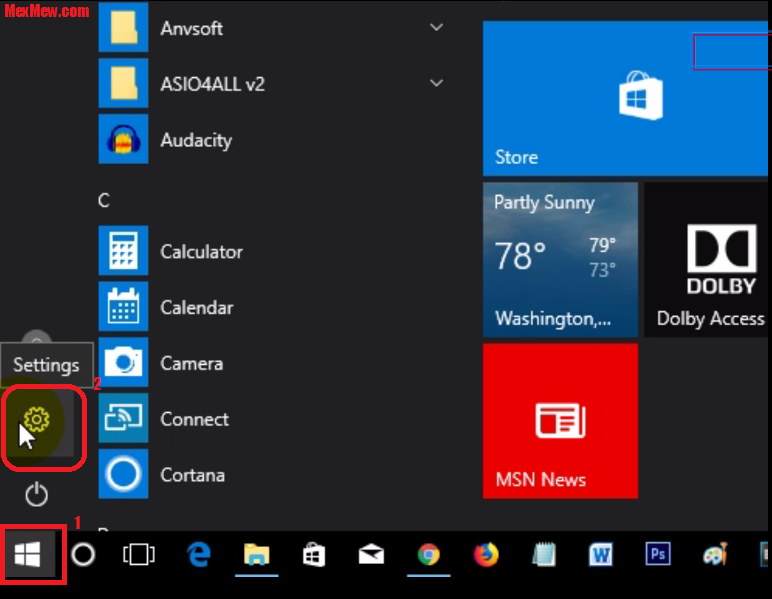
Dengan mengikuti langkah-langkah yang telah dijelaskan, Anda dapat mengatasi masalah browser terbuka sendiri di Windows 10 dan menjaga keamanan komputer Anda. Jika masalah berlanjut, sebaiknya Anda menghubungi teknisi komputer untuk mendapatkan bantuan lebih lanjut.